So erstellen Sie einen WooCommerce-Mengenrabatt-Coupon
Veröffentlicht: 2020-08-07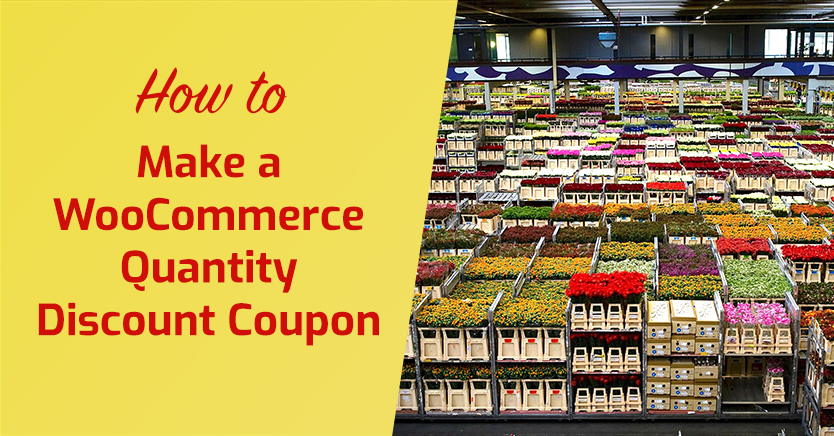
Rabatte sind eine effektive Strategie, um Käufer dazu zu bringen, mehr Ihrer Produkte zu kaufen. Wenn Sie neue Großhandelskunden für Ihre WooCommerce-Website gewinnen möchten, sind mengenbasierte Rabatte der clevere Weg. WooCommerce bietet jedoch kein robustes Rabattsystem von Anfang an.
Glücklicherweise können Sie unser Advanced Coupons-Plugin verwenden, um die Funktionalität Ihres Online-Shops zu verbessern. Mit Advanced Coupons können Sie Website-Besuchern Rabatte anbieten, die entweder auf der Gesamtmenge der Produkte in ihren Einkaufswagen oder auf der Anzahl der einzelnen Produkte basieren.
In diesem Beitrag erklären wir zunächst, was ein WooCommerce-Mengenrabattgutschein ist und wie Ihr Geschäft davon profitieren kann. Anschließend zeigen wir Ihnen, wie Sie diese Angebote auf Ihrer Seite implementieren. Lasst uns anfangen!
Was ein WooCommerce-Mengenrabatt-Coupon ist (und warum Sie einen brauchen könnten)
Es gibt verschiedene Ansätze, die Unternehmen und Vermarkter verfolgen, um für ihre Online-Shops zu werben und den Umsatz auf ihren Websites zu steigern. Einer der effektivsten sind Mengenrabatte.
Ein Mengenrabatt ist einfach eine Marketingstrategie, bei der gestaffelte Preise basierend auf der Anzahl der von einem Kunden gekauften Produkte angeboten werden. Ein WooCommerce-Mengenrabattcoupon macht diese Preise für alle Besucher Ihrer Website verfügbar.
Es gibt mehrere Umstände, unter denen Sie einen WooCommerce-Mengenrabatt anbieten möchten. Ein Bekleidungsgeschäft möchte beispielsweise Großhändlern diese Art der Preisgestaltung anbieten:
- 5% Rabatt beim Kauf von 5 bis 50 Einheiten
- 10 % Rabatt beim Kauf von 50 bis 100 Einheiten
- 20 % Rabatt ab einer Abnahmemenge von 100 Stück
Es gibt viele Möglichkeiten, wie Ihre Website von dieser Strategie profitieren kann:
- Sie können mehr Waren verkaufen, während Großhandelskäufer auch mehr kaufen können. Rabatte können als starke Kaufentscheidungsbeeinflusser dienen. Groß- und Einzelhandelskäufer geben selten ein gutes Rabattangebot weiter. Dies stellt eine Win-Win-Situation für Sie und Ihre Kunden dar. Sie können mehr verkaufen, und sie erhalten auch ein profitableres Geschäft.
- Es reduziert Ihre Versand- und Bearbeitungskosten. Indem Sie mehrere Produkte an einen Käufer versenden, erhöhen Sie Ihren Bestellwert. Ebenso zahlen Sie weniger für den Versand der gleichen Menge an Produkten.
- Es ist nützlich, um Ihren Lagerbestand zu reduzieren. Mengenrabatte sind besonders praktisch, wenn Sie Ihren Bestand verschieben möchten. Sie könnten sie verwenden, um Räumungs- oder Saisonschlussverkäufe zu erstellen.
Was auch immer Ihre Ziele sein mögen, ein WooCommerce-Mengenrabatt ist perfekt, um den Umsatz zu steigern. Noch besser, es ist einfach zu implementieren.
So erstellen Sie einen WooCommerce-Mengenrabatt-Coupon (in 3 Schritten)
WooCommerce ist ein sehr leistungsstarkes E-Commerce-Plugin mit vielen Funktionen, die Ihnen helfen, einen professionellen Online-Shop zu erstellen. Wenn es jedoch um Rabatte und Preisangebote geht, kann es ein wenig mangeln.
Obwohl Sie mit WooCommerce einfache Angebote wie geschäftsweite Rabatte, feste Warenkörbe und Produktrabatte implementieren können, benötigen Sie ein zusätzliches Dienstprogramm, um einen mengenbasierten Rabatt anzubieten. Unser Advanced Coupons-Plugin bringt diese Option auf den Tisch.
Um zu beginnen, können Sie Ihrer Website die kostenlose Version von Advanced Coupons hinzufügen. Wenn Sie nach robusteren Funktionen suchen, möchten Sie vielleicht auf die Premium-Version upgraden. Wir zeigen Ihnen in Kürze die mit beiden Versionen verfügbaren WooCommerce-Mengenrabattfunktionen.
Sobald Sie Advanced Coupons installiert und einsatzbereit haben, können Sie in nur drei Schritten einen WooCommerce-Mengenrabattcoupon erstellen.
Schritt 1: Fügen Sie einen neuen Gutschein hinzu
Um einen neuen Gutschein auf Ihrer WordPress-Seite zu erstellen, navigieren Sie in Ihrem Dashboard zu WooCommerce > Gutscheine. Gehen Sie dort weiter und klicken Sie auf die Schaltfläche Coupon hinzufügen, und Sie haben gerade einen neuen WooCommerce-Coupon erstellt:
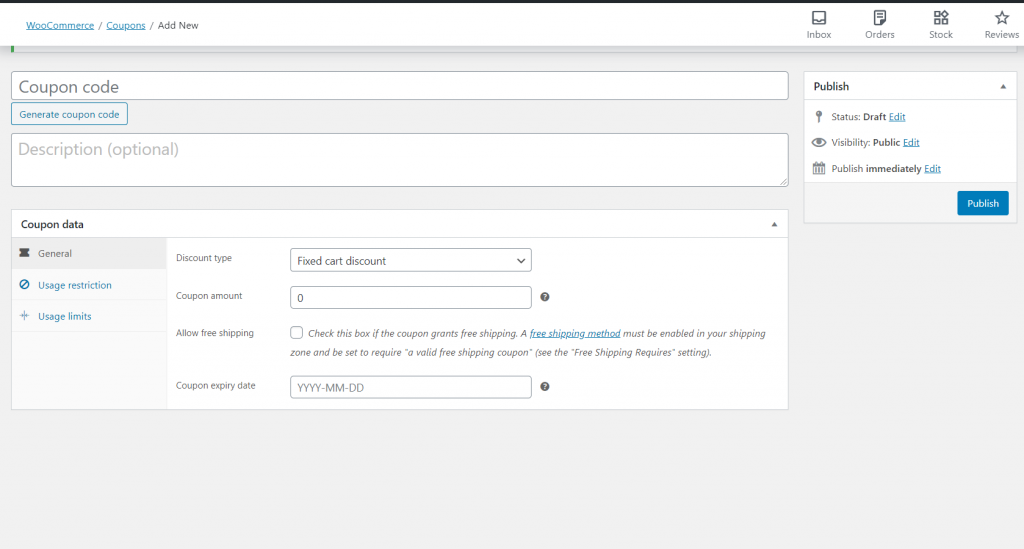
Diese Funktion kann verwendet werden, um nahezu jede Art von Preisangebot auf Ihrer Website zu erzielen. Die nächsten beiden Schritte zeigen Ihnen genau, wie Sie den Gutschein verwenden, um einen Mengenrabatt anzubieten.
Schritt 2: Richten Sie die Gutscheindaten ein
Nachdem Sie Ihren Gutschein erstellt haben, geben Sie den Namen ein und geben Sie ihm eine Beschreibung (falls Sie möchten). Dann können Sie fortfahren und die Details des Gutscheins auf der Registerkarte Allgemein anpassen.


Standardmäßig können Sie bei WooCommerce aus drei Arten von Rabatten wählen. Jeder von ihnen ermöglicht es Ihnen, die Preise auf unterschiedliche Weise zu senken:
- Ein prozentualer Rabatt senkt den Preis ausgewählter Produkte, indem ein fester prozentualer Rabatt auf sie angewendet wird.
- Ein fester Warenkorbrabatt wendet entweder einen festen Wertrabatt oder einen prozentualen Rabatt auf alle Produkte im Warenkorb des Benutzers an.
- Ein fester Produktrabatt reduziert die Kosten eines Produkts ebenfalls um einen bestimmten Zahlenbetrag.
Nachdem Sie den gewünschten Rabatttyp ausgewählt haben, können Sie den Gutscheinbetrag entweder als festen, dezimalen oder prozentualen Wert festlegen. Sie können auch den kostenlosen Versand aktivieren und ein Ablaufdatum auswählen.
Es gibt mehrere andere Optimierungen, die Sie an Ihrem Coupon vornehmen können. Sie können die Verwendung basierend auf Benutzerrollen einschränken, einen URL-Gutschein erstellen und vieles mehr. Nachdem Sie so viele dieser Informationen wie Sie möchten ausgefüllt haben, können Sie endlich Ihren WooCommerce-Mengenrabatt erstellen.
Schritt 3: Geben Sie die Regeln für die Warenkorbbedingungen an
Um Ihren Kunden einen Mengenrabatt anzubieten, müssen Sie die Warenkorbbedingungen Ihres Gutscheins konfigurieren. Es gibt zwei Möglichkeiten, wie Sie dies tun können. Eine Option ist in der kostenlosen Version des Plugins verfügbar, die andere erfordert ein Upgrade auf die Premium-Version.
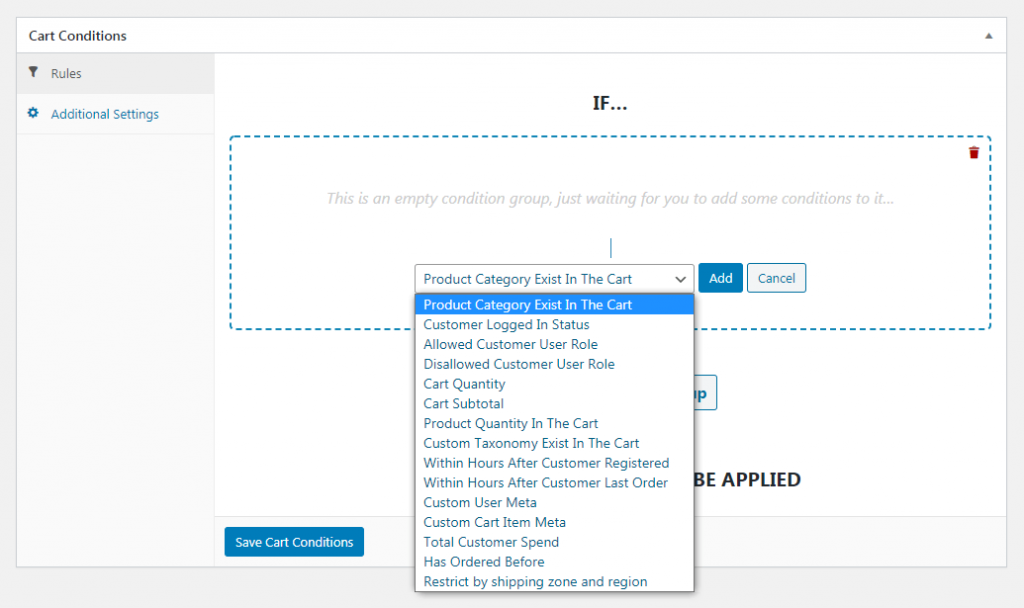
Hier sind die beiden Warenkorbbedingungen, mit denen Sie einen WooCommerce-Mengenrabatt implementieren können:
- Warenkorb Menge. Diese Option löst einen Gutschein aus, sobald der Käufer eine bestimmte Anzahl von Produkten in seinem Warenkorb hat. Mit anderen Worten, diese Warenkorbbedingung berücksichtigt die Gesamtzahl der Artikel im Warenkorb, unabhängig von den Produkttypen.
- Produktmenge im Warenkorb. Auf der anderen Seite wendet diese Option den Gutschein nur basierend auf der Menge jedes einzelnen Produkts im Warenkorb an.
Sie können beispielsweise Warenkorbmenge auswählen und dann die Bedingung „Mehr als“ auswählen und einen Wert von „2“ eingeben:
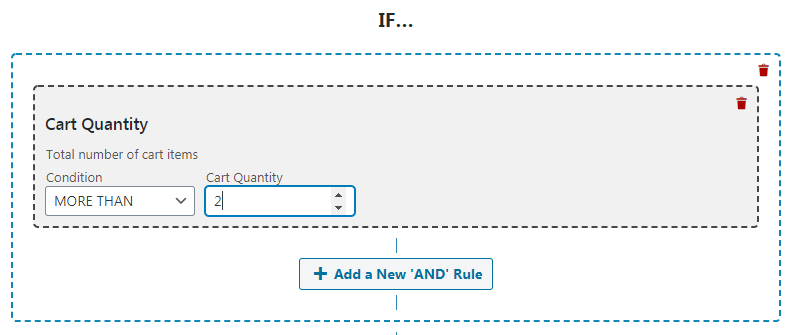
Dies würde Ihren Rabatt anwenden, wenn ein Kunde mehr als zwei Artikel in seinen Warenkorb legt.
Alternativ können Sie im Warenkorb die Produktmenge auswählen. Sie können dann einen bestimmten Artikel auswählen und erneut eine Bedingung und Menge eingeben:
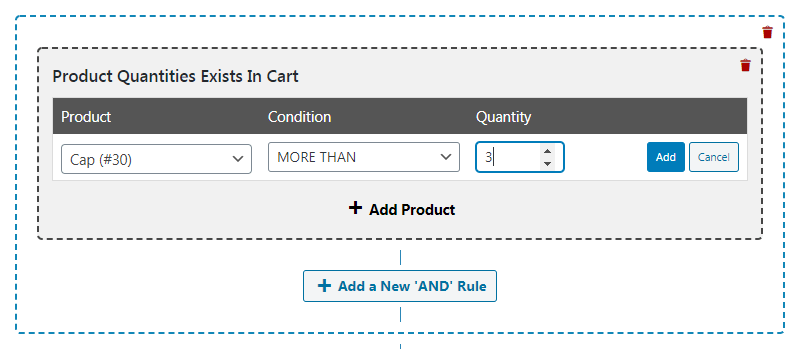
Jetzt wird unser Rabatt nur angewendet, wenn ein Kunde zwei oder mehr dieses bestimmten Produkts bestellt.
Wenn Sie fertig sind, klicken Sie einfach auf Warenkorbbedingungen speichern . Ihr Mengenrabattgutschein ist sofort einsatzbereit und Sie müssen ihn nur noch mit den Kunden teilen.
Fazit
Mengenrabatte sind eine effektive Möglichkeit, Ihren durchschnittlichen Bestellwert zu erhöhen. Mit Hilfe von Advanced Coupons können Sie die Conversions ganz einfach verbessern, indem Sie Ihren Kunden ermöglichen, etwas weniger zu bezahlen, wenn sie mehr kaufen.
Hier ist eine kurze Zusammenfassung der Schritte, die zum Einrichten eines WooCommerce-Mengenrabatts mit Advanced Coupons erforderlich sind:
- Fügen Sie einen neuen Gutschein hinzu.
- Richten Sie die Gutscheindaten ein.
- Geben Sie die Warenkorbbedingungsregeln an.
Haben Sie Probleme beim Erstellen eines Mengenrabattgutscheins auf Ihrer WooCommerce-Website? Bitte teilen Sie uns dies im Kommentarbereich unten mit!
